Remediați Hulu care nu funcționează pe televizorul Samsung
Publicat: 2022-12-22
Transmiterea în flux Hulu pe televizorul inteligent Samsung este una dintre cele mai bune modalități de a vă bucura de emisiunile originale Hulu preferate. Biblioteca lui Hulu include mii de emisiuni TV populare, filme și unele dintre cele mai populare emisiuni originale Hulu. După cum am menționat deja, emisiunile Hulu se bucură cel mai bine pe televizorul tău inteligent Samsung. Cu toate acestea, uneori este posibil să întâlniți că Hulu nu lucrează la problema TV Samsung în timp ce încercați să transmiteți serviciul de streaming. Această problemă se poate datora diverselor motive, cum ar fi o conexiune proastă la rețea sau alte probleme cu aplicația Hulu sau Samsung TV. În acest ghid, vom discuta factorii care pot cauza această problemă și cum să le remediam. De asemenea, am arătat pașii pentru dezinstalarea și instalarea aplicației Hulu pe Samsung TV.
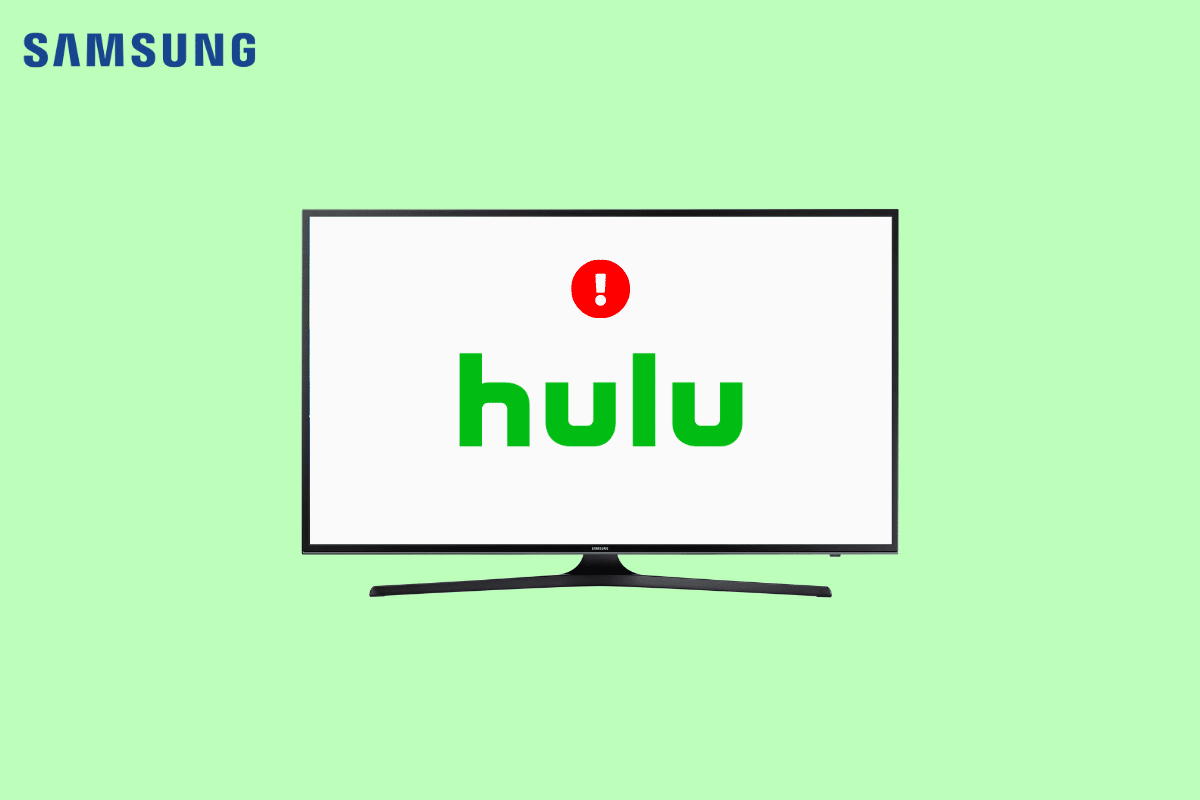
Cuprins
- Cum să remediați Hulu care nu funcționează pe Samsung TV
- Metoda 1: Asigurați-vă compatibilitatea televizorului Samsung cu Hulu
- Metoda 2: Depanați conexiunile de rețea
- Metoda 3: Ciclu de alimentare Samsung TV
- Metoda 4: Monitorizați starea serverului Hulu
- Metoda 5: Resetați Smart Hub pe televizorul Samsung
- Metoda 6: Actualizați firmware-ul TV Samsung
- Metoda 7: Ștergeți memoria cache Hulu
- Metoda 8: Actualizați aplicația Hulu
- Metoda 9: Dezactivați serviciul VPN (dacă este cazul)
- Metoda 10: Reinstalați Hulu
- Metoda 11: Utilizați Hulu pe un dispozitiv diferit
- Metoda 12: Contactați Samsung TV sau asistența Hulu
Cum să remediați Hulu care nu funcționează pe Samsung TV
Pot exista diverse motive pentru care Hulu nu funcționează pe televizoarele inteligente Samsung. Unele dintre motivele majore ale acestei probleme sunt menționate aici.
- Pot apărea erori de conectivitate Hulu din cauza problemelor de compatibilitate cu televizorul și aplicația de streaming.
- O conexiune proastă la rețea poate cauza, de asemenea, această problemă.
- Încărcarea necorespunzătoare a televizorului dvs. Samsung este uneori responsabilă pentru această problemă.
- Datele corupte din memoria cache a aplicației Hulu sunt uneori asociate cu diverse erori pe Samsung TV, inclusiv erori de conectivitate.
- Un serviciu VPN blocat poate provoca uneori această problemă pe televizorul dvs. Samsung.
- Dacă serverele Hulu nu funcționează corect, este posibil să întâmpinați diverse probleme, cum ar fi Hulu care nu funcționează.
- Erorile și funcționarea necorespunzătoare a Samsung Smart Hub pot provoca, de asemenea, erori Hulu pe televizoarele Samsung.
- O aplicație Hulu învechită poate cauza, de asemenea, diverse probleme pe Samsung TV.
- Diverse probleme cu aplicația Hulu, cum ar fi erori și instalarea necorespunzătoare, pot fi, de asemenea, asociate cu această eroare.
- Diverse probleme de bază cu Hulu sau Samsung TV pot cauza această eroare.
Înainte de a decide să dezinstalați aplicația Hulu pe Samsung TV, în acest ghid vom discuta despre metodele de a remedia problema Hulu care nu funcționează la Samsung TV.
Metoda 1: Asigurați-vă compatibilitatea televizorului Samsung cu Hulu
Cele mai recente versiuni ale aplicației Hulu sunt compatibile doar cu televizoarele inteligente Samsung care au fost lansate după 2016. Noile modele de televizoare inteligente Samsung sunt construite pe sistemul de operare Tizen, care este compatibil cu noua aplicație Hulu, ceea ce înseamnă că ar trebui să fiți capabil să instaleze aplicația Hulu pe Samsung TV. Dacă nu ești sigur de data și modelul de fabricație al televizorului tău inteligent Samsung, poți verifica anul de fabricație și versiunea sistemului de operare pe site-ul oficial. Cu toate acestea, modelele de televizoare inteligente Samsung fabricate între 2013 și 2015 pot accesa în continuare aplicația clasică Hulu. Dacă utilizați un televizor Samsung vechi, este posibil să observați următoarele în timp ce transmiteți Hulu.
- Vă puteți bucura de majoritatea conținutului în aplicația clasică, dar aplicația clasică Hulu nu are unele dintre suplimentele premium Hulu. De asemenea, nu acceptă serviciile Hulu + Live TV.
- De asemenea, s-ar putea să vă fie dificil să navigați prin aplicația clasică Hulu pe televizorul inteligent Samsung, deoarece interfața este, de asemenea, diferită și depășită. De asemenea, îi lipsesc unele dintre noile profiluri și funcții Hulu, cum ar fi Lucrurile mele etc.
Prin urmare, dacă nu vă puteți conecta la Hulu pe televizorul dvs. Samsung, asigurați-vă că televizorul este compatibil cu cea mai recentă versiune de Hulu. De asemenea, continuați să citiți pentru a afla cum să actualizați aplicația Hulu pe Samsung TV.
Metoda 2: Depanați conexiunile de rețea
Unul dintre cele mai comune motive pentru care Hulu nu se conectează la televizorul Samsung este o conexiune slabă la rețea. Dacă rețeaua dvs. este slabă și instabilă, este posibil să aveți probleme la conectarea și transmiterea în flux Hulu. Prin urmare, în loc să alegeți să dezinstalați aplicația Hulu de pe Samsung TV din cauza acestor probleme, primul pas pe care ar trebui să îl luați în considerare este să remediați problemele de rețea care ar putea cauza această problemă.
Pasul I: Reporniți routerul WiFi
Remedierea conexiunilor WiFi este una dintre primele metode prin care puteți încerca să remediați Hulu care nu funcționează cu problema TV Samsung. În general, erorile de conexiune la rețea și la aplicație pe televizorul inteligent sunt cauzate de conexiuni necorespunzătoare la router. Prin urmare, asigurați-vă că ați conectat corect routerul.
1. Apăsați lung butonul de pornire de pe router.

2. Odată ce routerul a fost oprit, deconectați -l de la comutatorul principal.
3. Așteptați câteva minute, reconectați cablul și porniți routerul WiFi.
Verificați dacă conexiunea a fost restabilită.
Pasul II: Monitorizarea conexiunii la rețea
Dacă problemele de conexiune Hulu nu au fost cauzate de routerul WiFi, atunci ar putea fi din cauza furnizorului dvs. de internet. Este o idee bună să verificați cu serviciul de internet pe care îl utilizați pentru a vă asigura că obțineți conexiuni de rețea suficient de bune. Asigurați-vă că aveți un plan de internet activ pe dispozitivele dvs. pentru a utiliza serviciile de internet. Dacă suferiți în continuare de o conexiune lentă la internet și nu vă dați seama cum să o remediați, ar trebui să verificați Conexiune lentă la internet? 10 moduri de a-ți accelera internetul! De asemenea, continuați să citiți pentru a găsi pași pentru a dezinstala aplicația Hulu de pe Samsung TV.
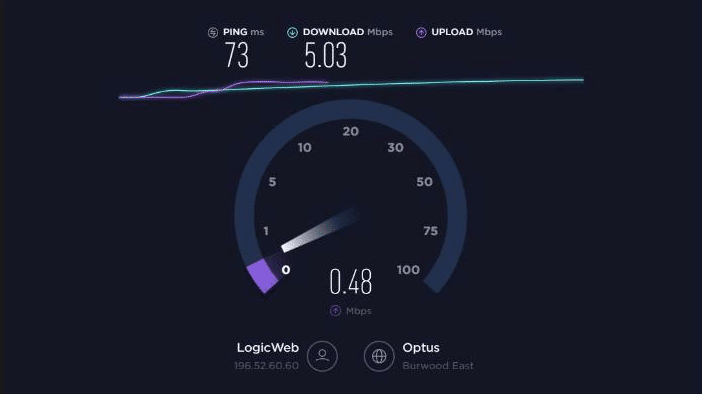
Metoda 3: Ciclu de alimentare Samsung TV
Uneori, problemele de conectare la aplicația Hulu și de streaming sunt cauzate de erori ale software-ului Samsung TV. La fel ca majoritatea problemelor de software, una dintre primele opțiuni de depanare este repornirea dispozitivului. Cea mai ușoară metodă de a remedia problema Hulu care nu funcționează la Samsung TV pe un Samsung Smart TV este să reporniți întregul televizor. Cu toate acestea, este important să rețineți că atunci când apăsați butonul de pornire de pe telecomandă, televizorul nu se oprește. În schimb, vă pune televizorul în modul de așteptare și, ca urmare, aplicația de pe televizor nu repornește. Puteți forța repornirea televizorului dvs. Samsung utilizând două metode diferite, așa cum este discutat mai jos. De asemenea, mai târziu în acest ghid, aflați cum să actualizați aplicația Hulu pe Samsung TV.
Opțiunea I: Reporniți televizorul folosind telecomanda
Repornirea unui televizor inteligent Samsung cu telecomandă este ușoară și se poate face urmând acești pași simpli.
1. Asigurați-vă că televizorul este pornit (nu în modul de așteptare).
2. Apăsați lung butonul de pornire de pe telecomandă și așteptați până când repornește alimentarea.
Notă: Odată ce apăsați butonul de pornire, televizorul Samsung se va opri, totuși, trebuie să continuați să apăsați butonul de pornire până la repornire.
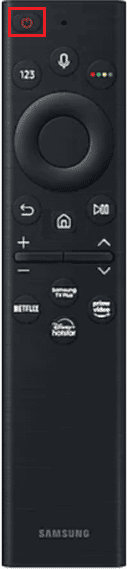
3. Acum, apăsați butonul Acasă de pe telecomandă.
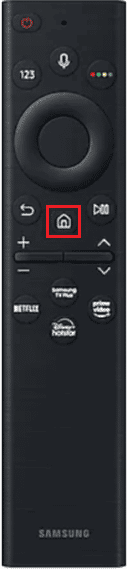
4. În cele din urmă, localizați și deschideți aplicația Hulu.
Opțiunea II: Reporniți manual televizorul
O altă metodă eficientă de a opri pornirea televizorului Samsung este să o faci manual. Nu veți avea nevoie de telecomanda televizorului pentru a efectua această metodă.
1. Deconectați cablul de alimentare al televizorului dvs. de la priză sau de la dispozitivul de protecție la supratensiune.

2. Așteptați câteva minute.
3. Acum, conectați televizorul înapoi la priza electrică, apoi porniți-l.
4. Acum, apăsați butonul Acasă .
5. Navigați la și selectați aplicația Hulu.
Citiți și: Remediați codul de eroare Hulu 2 975
Metoda 4: Monitorizați starea serverului Hulu
Unul dintre motivele majore pentru problemele aplicației Hulu cu televizorul dvs. Samsung este că serverele aplicației Hulu nu sunt în acel moment. O situație de blocare a serverului poate opri toate funcțiile aplicației și poate doriți să dezinstalați aplicația Hulu de pe Samsung TV. În acest caz, nu puteți face mare lucru pentru a remedia problema, deoarece este cauzată de sfârșitul serviciului Hulu. Dacă doriți să vă asigurați că problema este cauzată de serverele Hulu și nu de dispozitivul dvs., puteți descărca aplicația Hulu pe un alt dispozitiv pentru a vedea dacă funcționează bine. Dacă aplicația Hulu nu funcționează pe alte dispozitive, atunci Hulu nu funcționează cu problema TV Samsung este cauzată de o problemă de server. De asemenea, puteți verifica starea serverului de pe diverse site-uri web de urmărire a serverului, cum ar fi Downdetector. Continuați să citiți pentru a afla cum să actualizați aplicația Hulu pe Samsung TV.
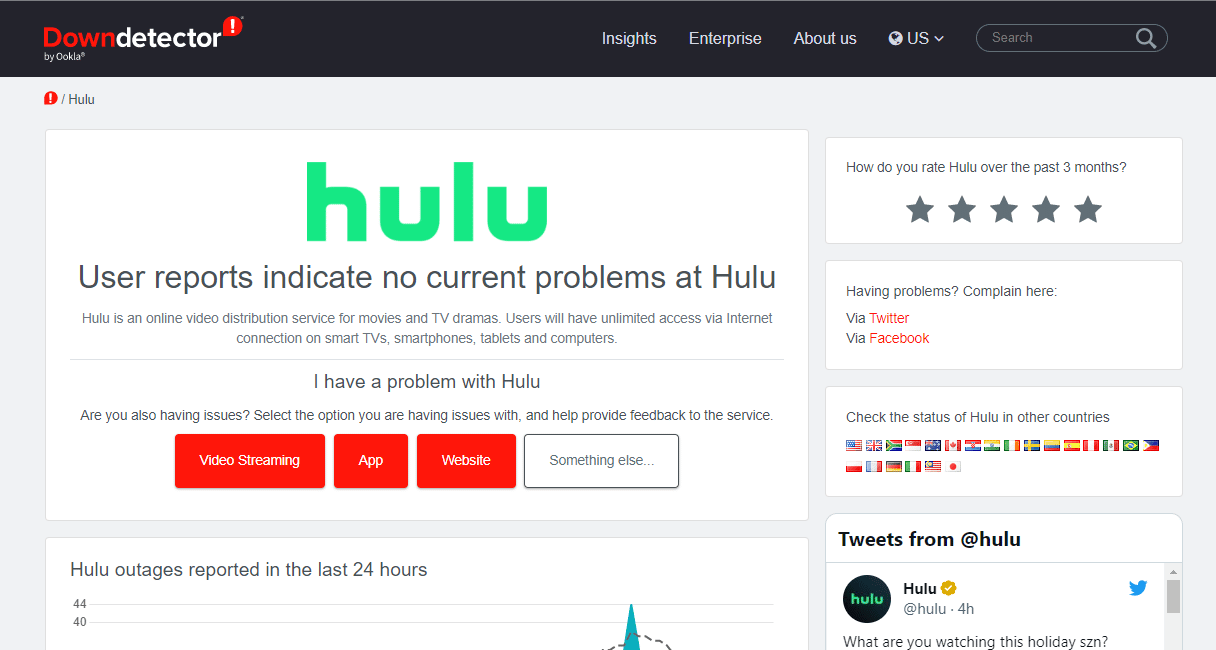
Metoda 5: Resetați Smart Hub pe televizorul Samsung
Samsung Smart Hub este un sistem de meniu avansat și inteligent dezvoltat pentru TV Samsung pentru a vă oferi o experiență ușoară și fluidă cu opțiunile de meniu. Puteți naviga prin meniul TV Samsung și puteți găsi cu ușurință filmele și emisiunile TV preferate. Cu toate acestea, dacă Smart Hub-ul nu funcționează corect, este posibil să întâmpinați diverse probleme cu televizorul dvs. Samsung. Puteți remedia aceste probleme prin resetarea meniului Smart Hub de pe televizorul dvs. Samsung. Procesul de resetare a Smart Hub-ului poate fi diferit în funcție de data de fabricație a televizorului dvs. Samsung.
Opțiunea I: pentru televizorul Samsung fabricat în sau înainte de 2018
Dacă modelul dvs. de televizor a fost realizat în 2018 sau mai devreme, puteți utiliza acești pași simpli pentru a reseta Smart Hub-ul de pe televizorul dvs. Samsung.
1. Pe televizorul Samsung , navigați la Setări .
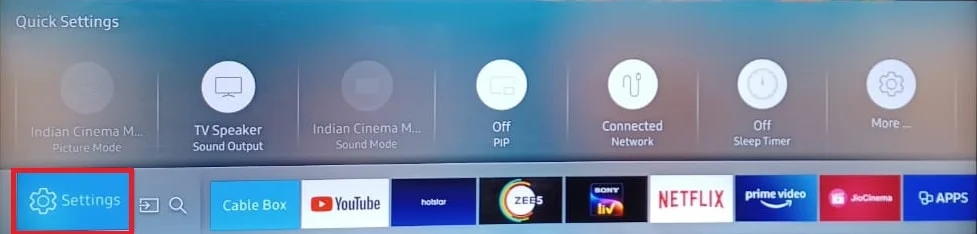
2. Acum, selectați Asistență .
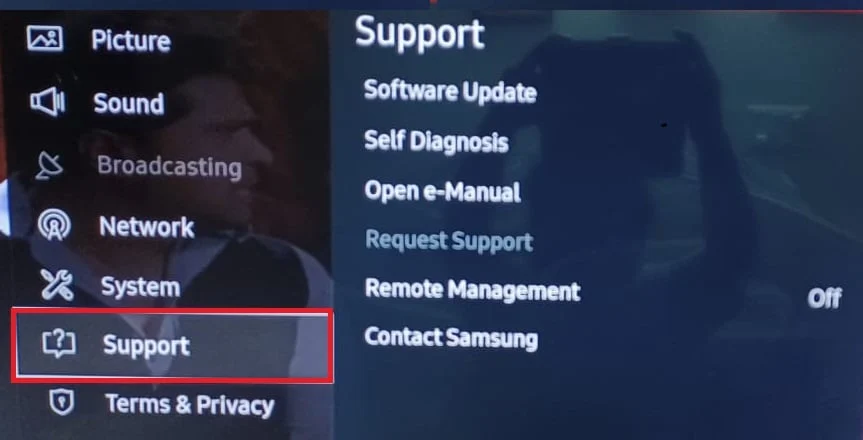

3. Aici, selectați Self Diagnose .
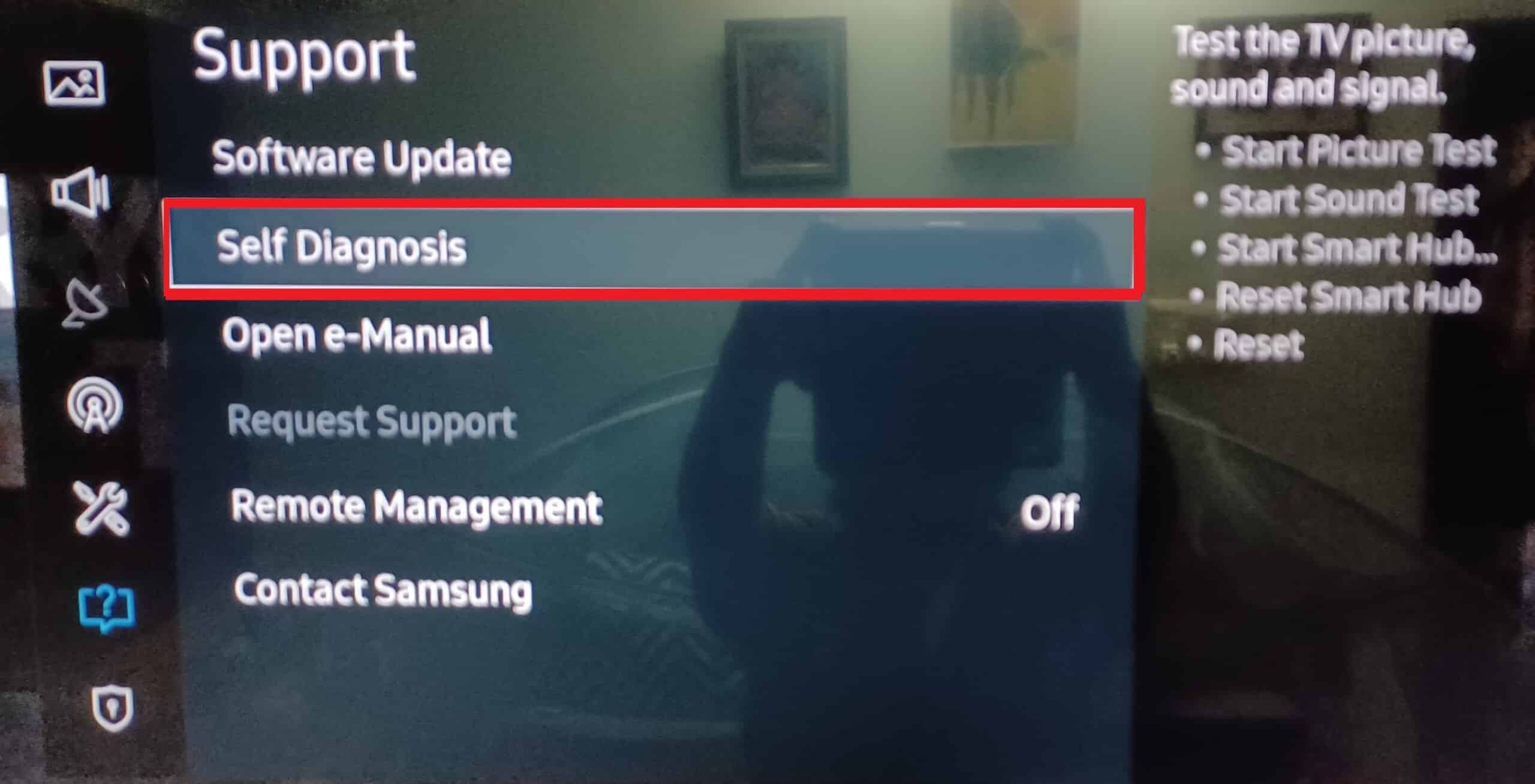
4. În cele din urmă, selectați Resetare Smart Hub .
Notă: În timpul procesul de resetare, Samsung TV poate solicita codul PIN al televizorului. PIN-ul implicit pentru un televizor Samsung este 0000. Cu toate acestea, dacă ați schimbat codul PIN, introduceți acel PIN pentru a finaliza procesul.
Opțiunea II: pentru televizorul Samsung fabricat în 2019 sau mai târziu
Dacă modelul dvs. de televizor a fost fabricat în 2019 sau după 2019, puteți utiliza acești pași simpli pentru a reseta Smart Hub-ul de pe televizorul dvs. Samsung pentru a remedia problema Hulu care nu funcționează la Samsung TV.
1. Pe televizorul dvs. Samsung, navigați la Setări .
2. Acum, selectați Asistență .
3. Aici, selectați Îngrijire dispozitiv .
4. Acum, selectați Auto-Diagnoză.
5. În cele din urmă, selectați Resetare Smart Hub .
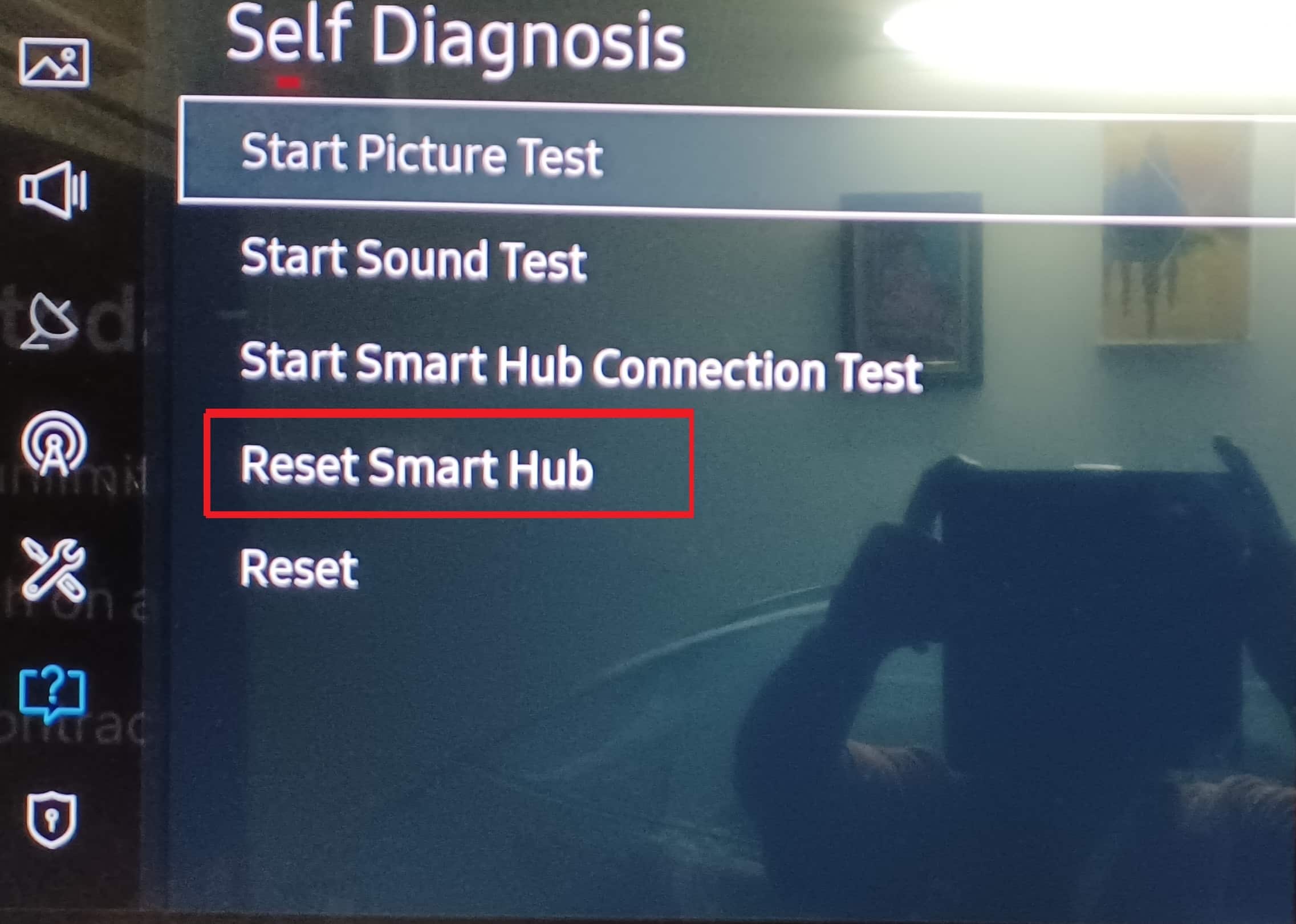
Citiți și: Remediați codul de eroare Hulu 2 998
Metoda 6: Actualizați firmware-ul TV Samsung
Acum că știți cum să actualizați aplicația Hulu pe Samsung TV, dacă actualizarea aplicației Hulu nu rezolvă problema, puteți încerca să actualizați firmware-ul Samsung TV pentru a remedia problema. Actualizările de firmware vor rezolva în mod normal problemele aplicației TV. În general, televizoarele inteligente Samsung se actualizează automat, cu toate acestea, au și o opțiune de a forța manual o actualizare de firmware pentru televizorul inteligent Samsung.
1. De pe telecomanda televizorului, apăsați butonul Acasă pentru a deschide Smart Hub .
2. Aici, selectați Setări din meniul smart hub.
3. Acum, localizați și selectați fila Actualizare software .
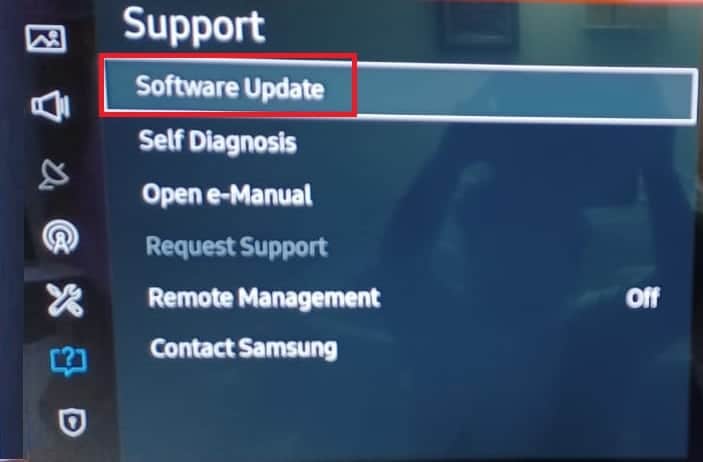
4. Acum, faceți clic pe opțiunea Actualizare acum .
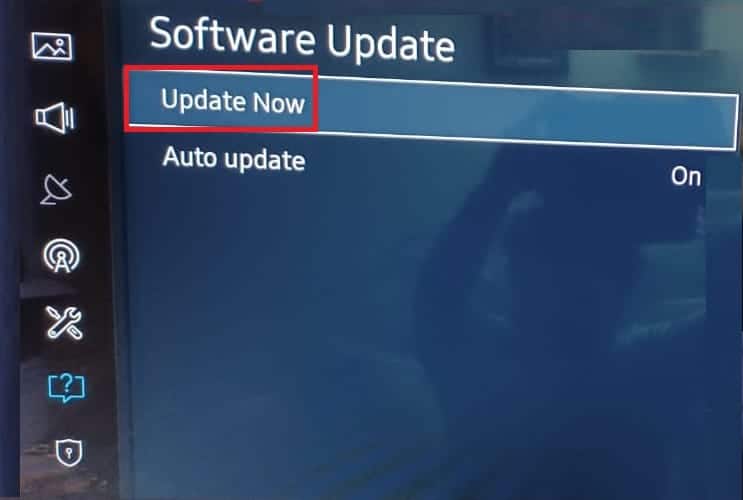
5. Așteptați ca descărcarea să se termine.
6. Instalați actualizarea firmware-ului urmând instrucțiunile de pe ecran de pe televizorul dvs. Samsung.
Metoda 7: Ștergeți memoria cache Hulu
Adesea, această problemă poate fi cauzată de aplicația Hulu în sine. Atunci când aplicația are stocate date din cache corupte, se poate defecta și poate cauza diverse probleme. Samsung TV vă permite să ștergeți memoria cache a unei aplicații pentru a remedia problemele cauzate de datele din memoria cache corupte. Aceasta este una dintre cele mai bune metode de a remedia această problemă și, adesea, va rezolva erori aleatorii ale aplicației și ale televizorului Samsung. Puteți urma acești pași simpli pentru a șterge memoria cache a aplicației Hulu de pe televizorul dvs. Samsung.
1. Apăsați butonul Acasă de pe telecomanda televizorului Samsung pentru a deschide opțiunile Smart Hub .
2. Aici, selectați Setări .
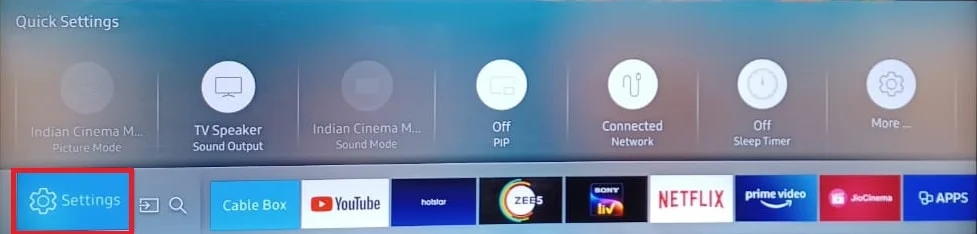
3. Acum, navigați și selectați fila Aplicații .
4. Acum, selectați System Apps .
5. Aici, localizați și selectați aplicația Hulu .
6. Acum, selectați opțiunea Clear Cache .
7. În cele din urmă, apăsați OK pentru a confirma procesul.
Citiți și: Cum să ștergeți profilurile pe Hulu
Metoda 8: Actualizați aplicația Hulu
O versiune învechită a aplicației Hulu de pe dispozitivul dvs. poate cauza această problemă. Prin urmare, actualizarea aplicației Hulu pe televizorul inteligent Samsung poate rezolva această problemă și diverse alte probleme. Procesul de actualizare a Hulu pe televizorul dvs. Samsung depinde de modelul dvs. de televizor. Există două moduri de a actualiza aplicația Hulu pe televizorul dvs. Samsung.
Opțiunea I: pe modelele noi de televizoare Samsung
Puteți urma acești pași simpli pentru a actualiza aplicația Hulu pe modelele dvs. mai noi de televizoare Samsung.
1. De la telecomanda televizorului, apăsați butonul Acasă .
2. Aici, selectați Aplicații și apoi selectați Setări .
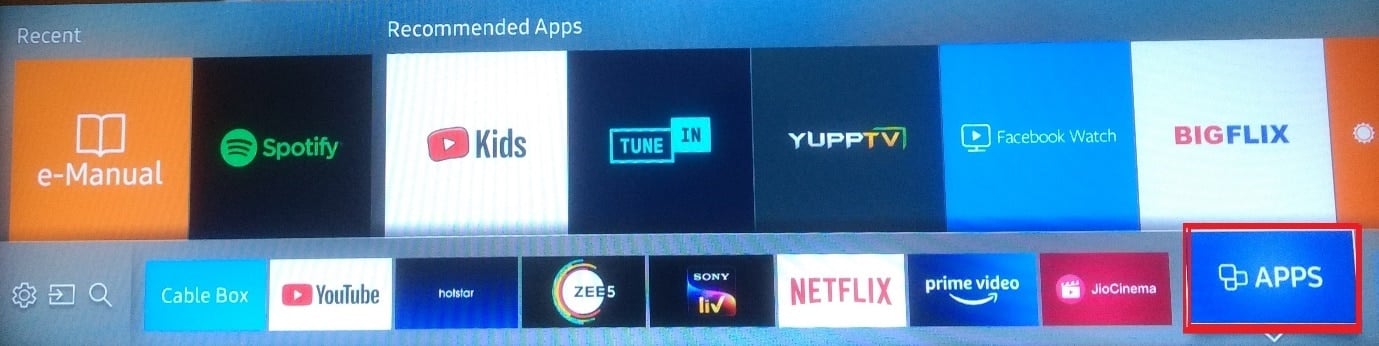
3. Acum, activați actualizarea automată din partea din dreapta sus a ecranului televizorului.
4. Dacă există o actualizare în așteptare, aceasta va fi descărcată și instalată automat.
Continuați să citiți pentru a găsi pașii pentru a dezinstala aplicația Hulu pe Samsung TV.
Opțiunea II: pe modelele vechi de televizoare Samsung
Puteți urma acești pași simpli pentru a actualiza aplicația Hulu pe modelele dvs. mai vechi de televizoare Samsung.
1. De la telecomandă, apăsați butonul Smart Hub .
2. Aici, selectați Featured și navigați la aplicația Hulu .
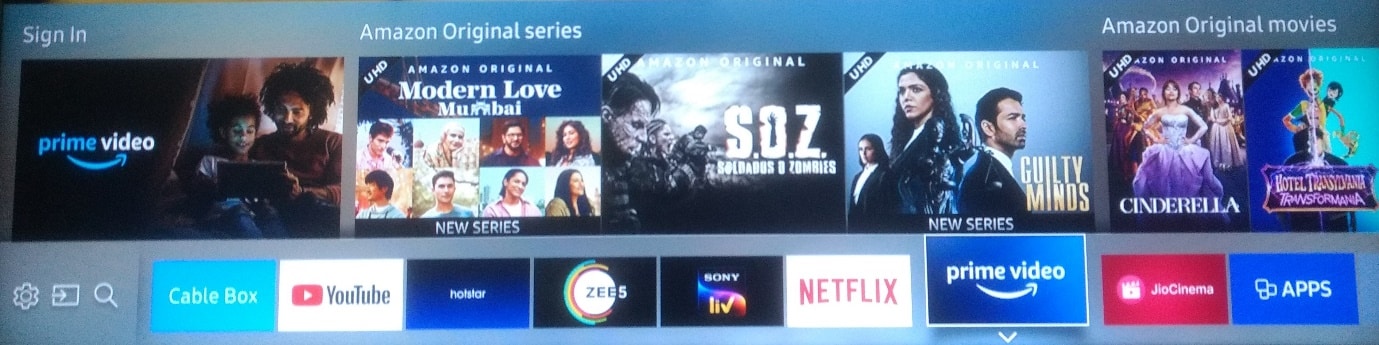
3. Acum, apăsați butonul Enter .
4. Aici, derulați în jos și selectați opțiunea Actualizare aplicații .
5. Acum, selectați Selectați tot și apoi Actualizați .
6. Așteptați ca aplicația să termine actualizarea.
Citiți și: Cum să remediați problemele de conexiune Wi-Fi TV Samsung
Metoda 9: Dezactivați serviciul VPN (dacă este cazul)
Dacă utilizați un serviciu VPN, problema cu aplicația Hulu de pe televizorul dvs. Samsung poate fi cauzată de VPN. În general, majoritatea aplicațiilor video și a serviciilor de streaming încearcă să blocheze traficul VPN pentru a preveni streamingul neautorizat. Dacă VPN-ul dvs. a fost blocat de Hulu, probabil că nu veți putea accesa conținutul dvs. de streaming. Pentru a evita aceste probleme, puteți încerca să dezactivați serviciul VPN pe care îl utilizați. Dacă nu sunteți sigur ce este un VPN, puteți verifica Ce este VPN? Cum functioneaza? ghid pentru a afla totul despre un serviciu VPN și cum îl puteți utiliza pentru a naviga mai bine pe internet.
Dacă eliminarea VPN nu rezolvă problema, atunci urmați următoarea metodă pentru a dezinstala și instala aplicația Hulu pe Samsung TV.
Metoda 10: Reinstalați Hulu
Dacă metodele anterioare nu ajută cu Hulu care nu funcționează cu problema TV Samsung, puteți lua în considerare efectuarea unei reinstalări a aplicației Hulu pe televizorul dvs. Samsung. Puteți urma acești pași simpli pentru a dezinstala și apoi a instala aplicația Hulu pe Samsung TV.
1. Apăsați butonul Acasă .
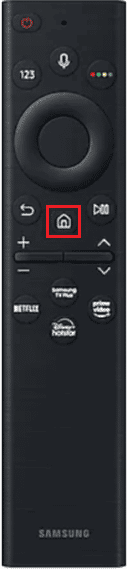
2. Aici, selectați Aplicații din meniul de pe ecran.
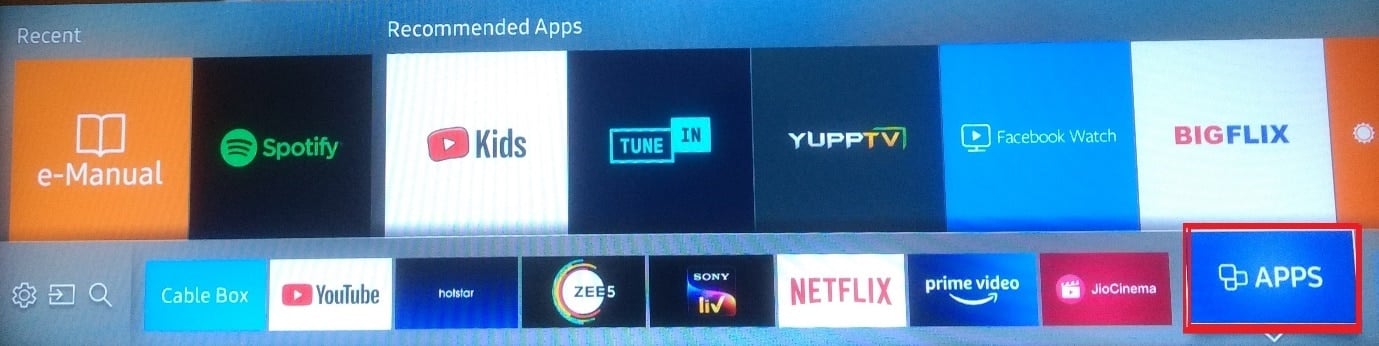
3. Acum, selectați Setări .
4. Acum, navigați la aplicația Hulu .
5. Aici, selectați Delete .
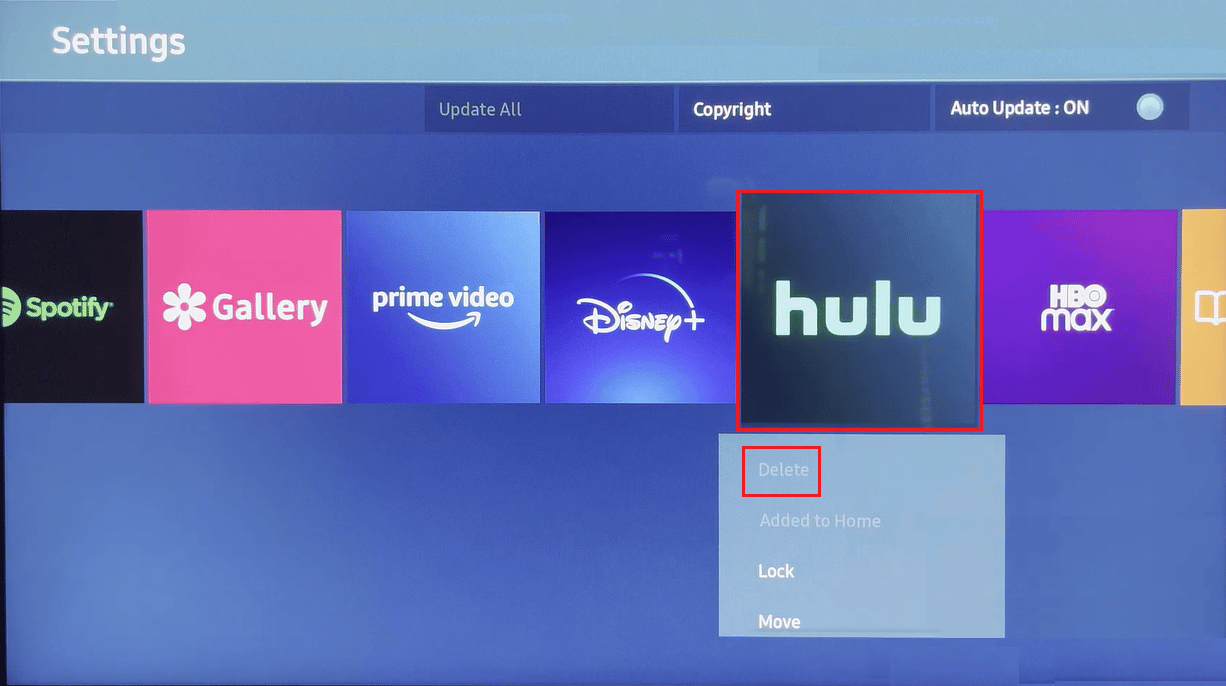
6. Acum, apăsați Delete în fereastra pop-up pentru a confirma procesul. După ce eliminați aplicația, urmați pașii de mai jos pentru a instala aplicația Hulu pe Samsung TV.
7. Apoi, apăsați butonul Acasă .
8. Selectați Aplicații din meniu.
9. Aici, selectați pictograma lupă din ecranul Aplicații.
10. Tastați Hulu în caseta de căutare.
11. Selectați Hulu din rezultate, apoi apăsați butonul Instalare .
Astfel, puteți instala aplicația Hulu pe Samsung TV.
Metoda 11: Utilizați Hulu pe un dispozitiv diferit
Dacă niciuna dintre metodele anterioare nu funcționează și nu puteți găsi o soluție pentru această problemă, vă puteți gândi să încercați Hulu pe un alt dispozitiv. Această metodă vă va ajuta, de asemenea, să diagnosticați cauza problemei. Dacă Hulu funcționează bine pe un alt dispozitiv, atunci problema se poate datora televizorului tău Samsung. Cu toate acestea, dacă Hulu nu funcționează pe un alt dispozitiv, problema poate fi cu contul tău Hulu.
Metoda 12: Contactați Samsung TV sau asistența Hulu
Dacă niciuna dintre metodele anterioare nu funcționează și continuați să aveți probleme, puteți lua în considerare comunicarea cu Samsung TV sau Hulu pentru a găsi o soluție. Dacă problema este cauzată de televizorul dvs. Samsung, puteți încerca să vizitați pagina de asistență Samsung pentru a găsi o posibilă soluție pentru problema dvs. Pe de altă parte, dacă problema a fost cauzată de serviciile Hulu, vă puteți conecta cu serviciul pentru clienți Hulu din pagina CENTRUL DE AJUTOR Hulu.
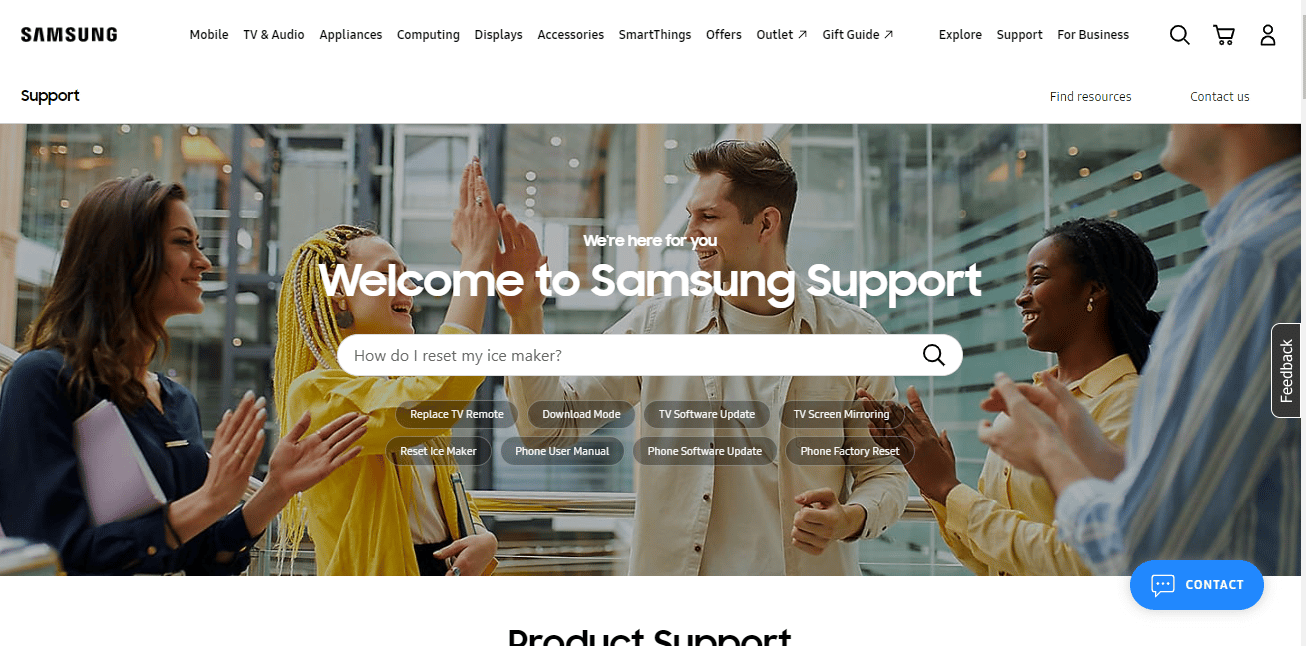
Citiți și: Remediați Samsung TV Plus nu funcționează
Întrebări frecvente (FAQs)
Î1. Ce este un televizor inteligent Samsung?
Ans. Televizoarele inteligente Samsung sunt unele dintre cele mai avansate și inteligente linii TV. Televizoarele inteligente vă permit nu numai să aveți o experiență de vizionare TV de clasă mondială, dar vă oferă și acces la alte servicii, cum ar fi streaming, internet și o experiență home theater.
Q2. Pot transmite Hulu pe televizorul meu Samsung?
Ans. Da , diverse televizoare inteligente Samsung sunt compatibile pentru a instala și rula serviciul de streaming Hulu.
Q3. Pot instala Hulu pe televizorul meu Samsung?
Ans. Da , utilizatorii pot instala Hulu pe televizoarele lor inteligente Samsung pentru a viziona emisiunile și filmele Hulu preferate.
Î4. Cum șterg memoria cache a aplicației Hulu de pe televizorul meu Samsung?
Ans. Un cache Hulu corupt poate cauza diverse probleme cu televizoarele Samsung. Puteți șterge datele din memoria cache navigând la setări.
Î5. Ce ar trebui să fac dacă nu pot deschide Hulu pe televizorul meu Samsung?
Ans. Puteți încerca diferite metode pentru a remedia această problemă care poate face ca Hulu să nu funcționeze pe Samsung TV, cum ar fi ștergerea memoriei cache sau reinstalarea aplicației Hulu.
Recomandat:
- Cele mai bune 28 de programe software gratuite pentru PC Windows
- Remediați eroarea sistemului Nox Player
- Cum să obțineți un cont Hulu gratuit
- Remediați eroarea Model Bind pe Samsung TV
Sperăm că acest ghid v-a fost de ajutor și ați reușit să remediați Hulu care nu funcționează cu problema TV Samsung . De asemenea, este posibil să știți cum să instalați aplicația Hulu pe Samsung TV. Spune-ne care metodă a funcționat cel mai bine pentru tine. Dacă aveți sugestii sau întrebări pentru noi, vă rugăm să ne spuneți în secțiunea de comentarii.
